如何在 iPhone 上保存和共享语音邮件

最新版本的 iOS 允许 iPhone 用户保存、共享和转发语音邮件。这意味着您可以轻松地与同事或朋友分享重要的语音邮件消息,或将特定语音邮件保存到 iPhone 以将其存储在本地以供日后访问和收听。
在 iPhone 上保存和共享语音邮件非常简单,但由于这是一项相当新的功能,许多用户并不知道它的存在。您需要 iOS 9 或更高版本才能在 iPhone Phone 应用程序的语音邮件部分中使用此功能。要亲自尝试,您需要在 iPhone 上安装一两个语音信箱,如果没有请考虑让某人给您打电话,然后 将其直接发送到语音信箱,以便您可以将其用作测试。
如何从 iPhone 共享或转发语音邮件
如果您想从 iPhone 向其他用户共享语音邮件,您可以通过执行以下操作将其与消息或电子邮件一起发送:
- 在 iPhone 上打开“电话”应用,然后点击“语音信箱”按钮
- 点击您希望与他人分享或转发给其他人的语音邮件消息,然后点击分享按钮,该按钮看起来像一个带有箭头的小方形图标
- 选择“消息”以将语音邮件作为短信或 iMessage 发送给收件人
- 选择“邮件”将语音邮件通过电子邮件发送给收件人(或您自己)
- 填写收件人的联系人姓名、电话号码或电子邮件地址,然后照常发送消息或电子邮件
- 在“电话”应用中,选择“语音信箱”按钮
- 通过点击共享按钮(带有飞出箭头的正方形)选择要在本地保存的语音邮件消息,然后选择以下选项之一:
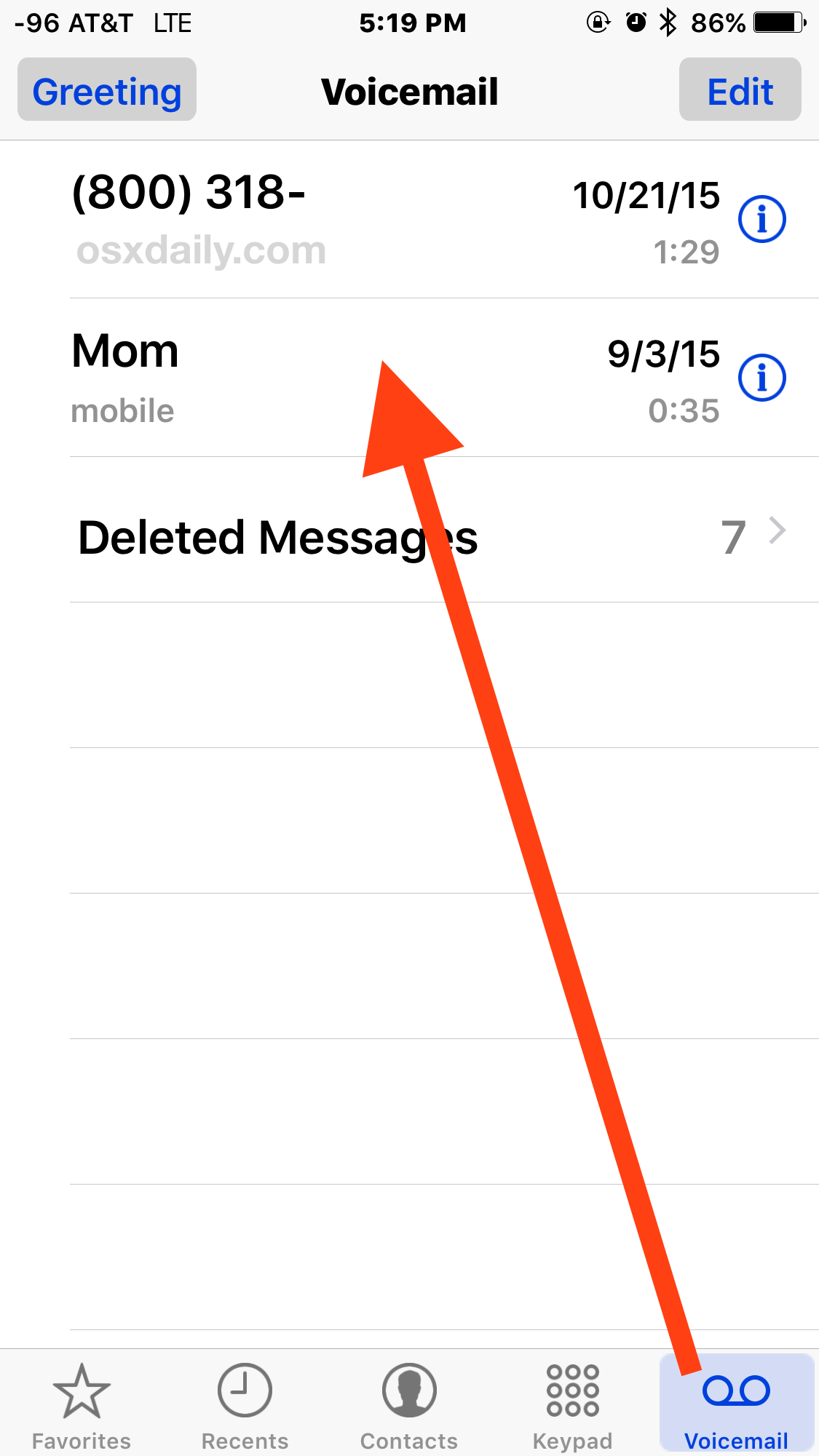
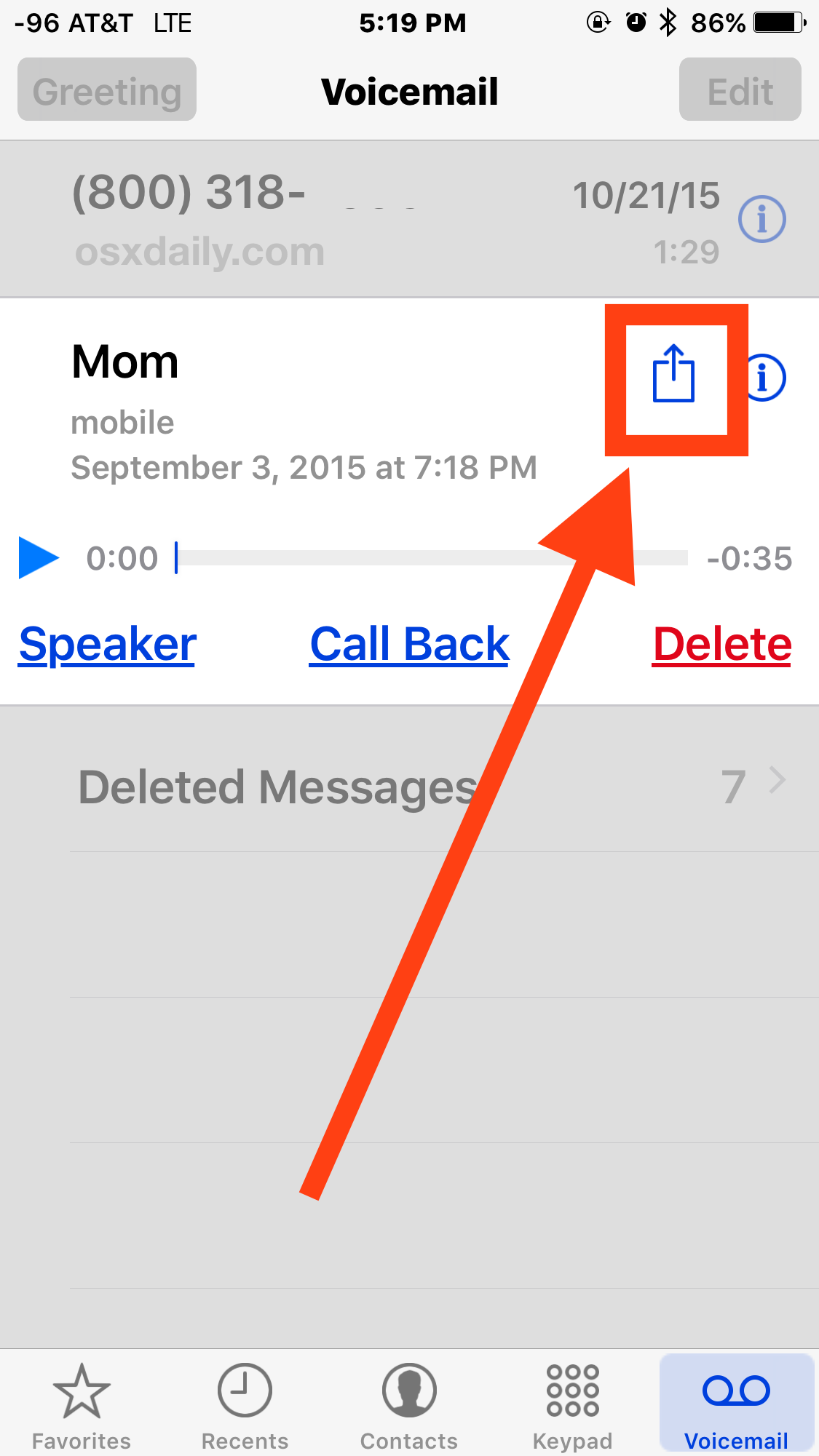
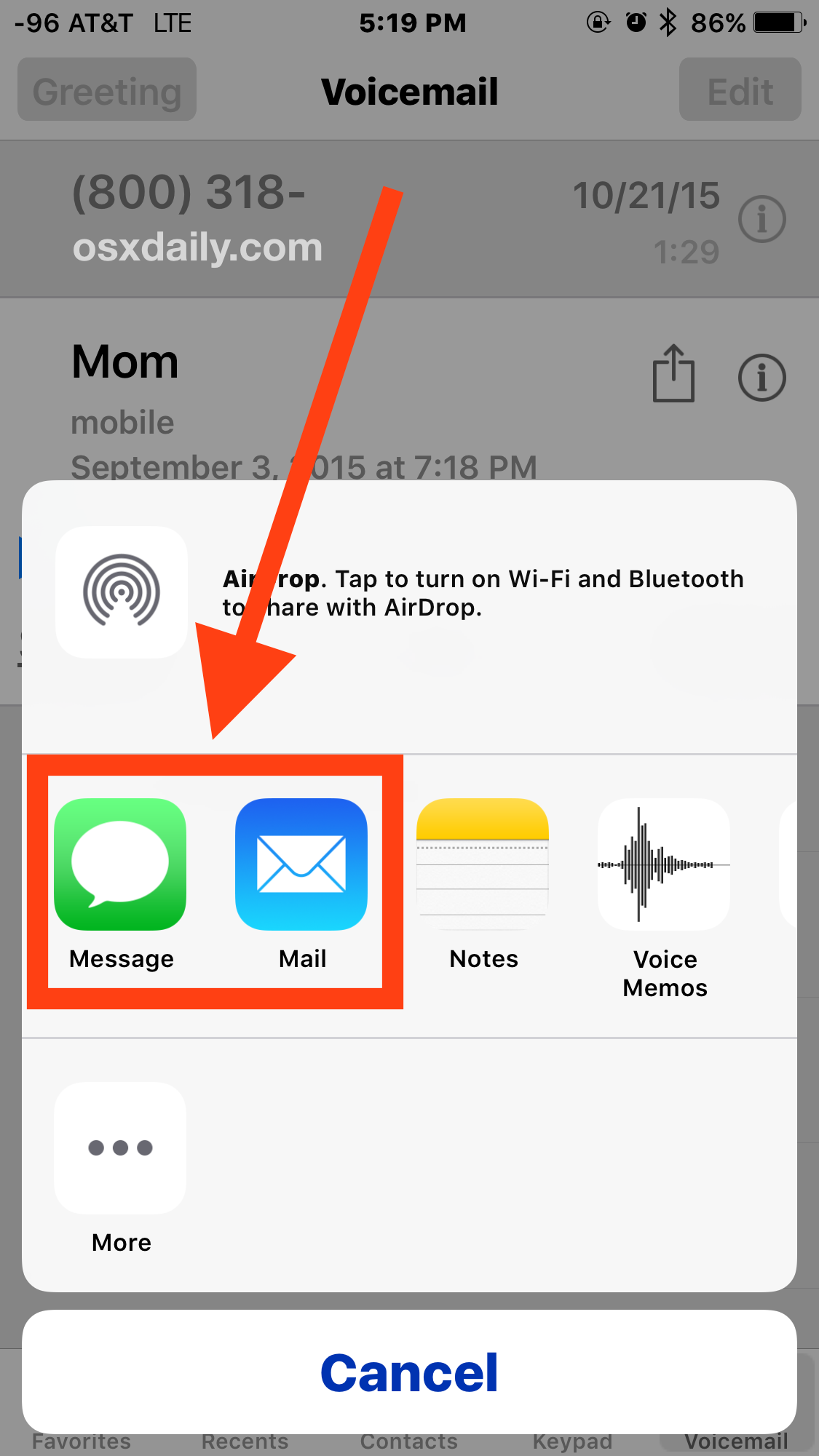
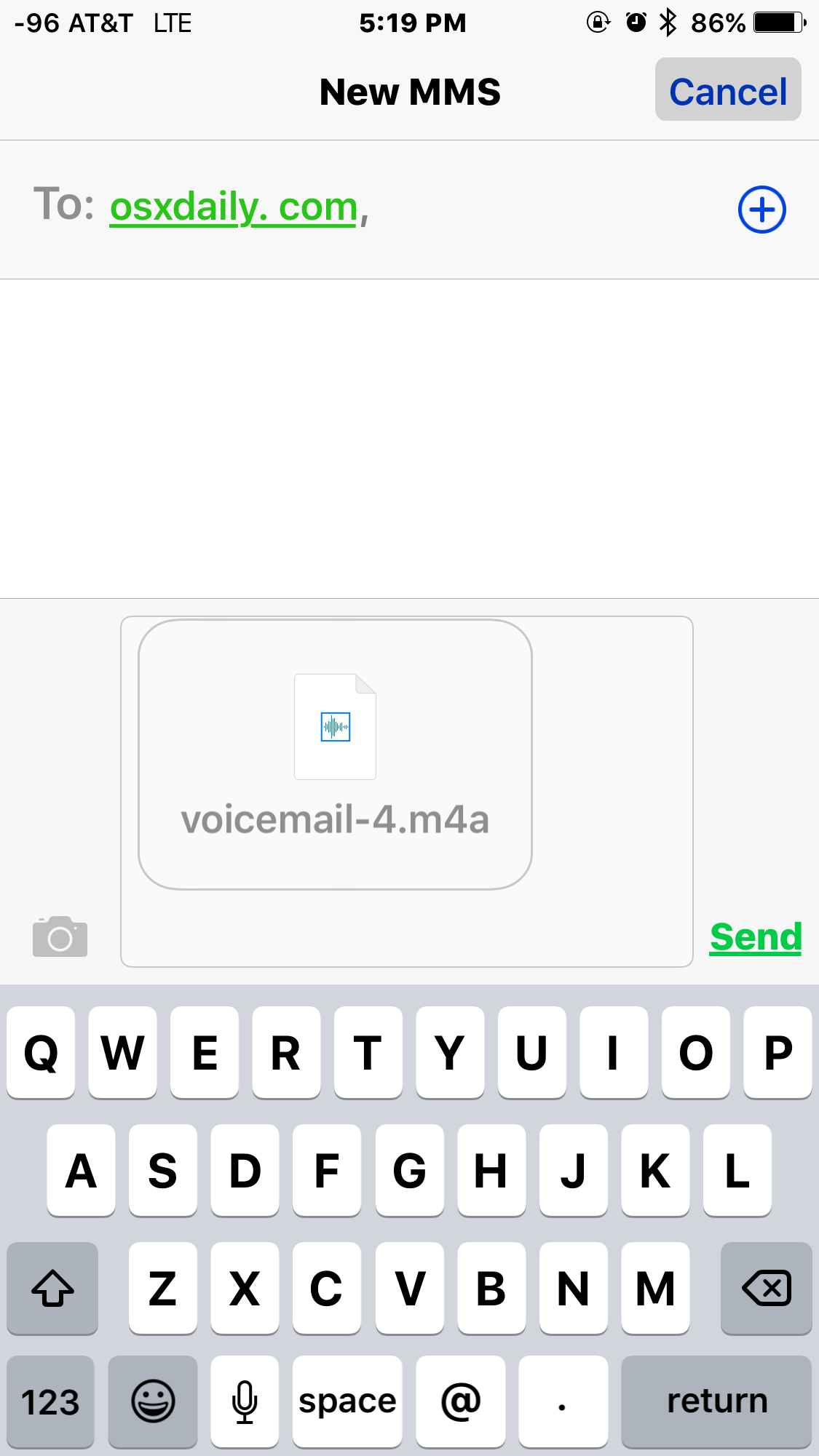
通过消息或电子邮件发送的共享语音邮件将作为标记为“voicemail-#.m4a”的 .m4a 文件到达,这是许多音频播放器(包括 iTunes)可以识别的同一类型的 m4a 音频文件,这使得几乎所有收件人都可以使用的共享语音邮件,无论他们使用的是 iPhone、iPad、Android、Mac OS X、Windows 还是黑莓手机。
如何从 iPhone 保存语音邮件
另一种选择是将语音邮件本地保存到 iPhone 并存储在语音备忘录应用程序中,或者将语音邮件保留在备忘录应用程序中,在这两个位置都可以随时再次播放保存的语音邮件:
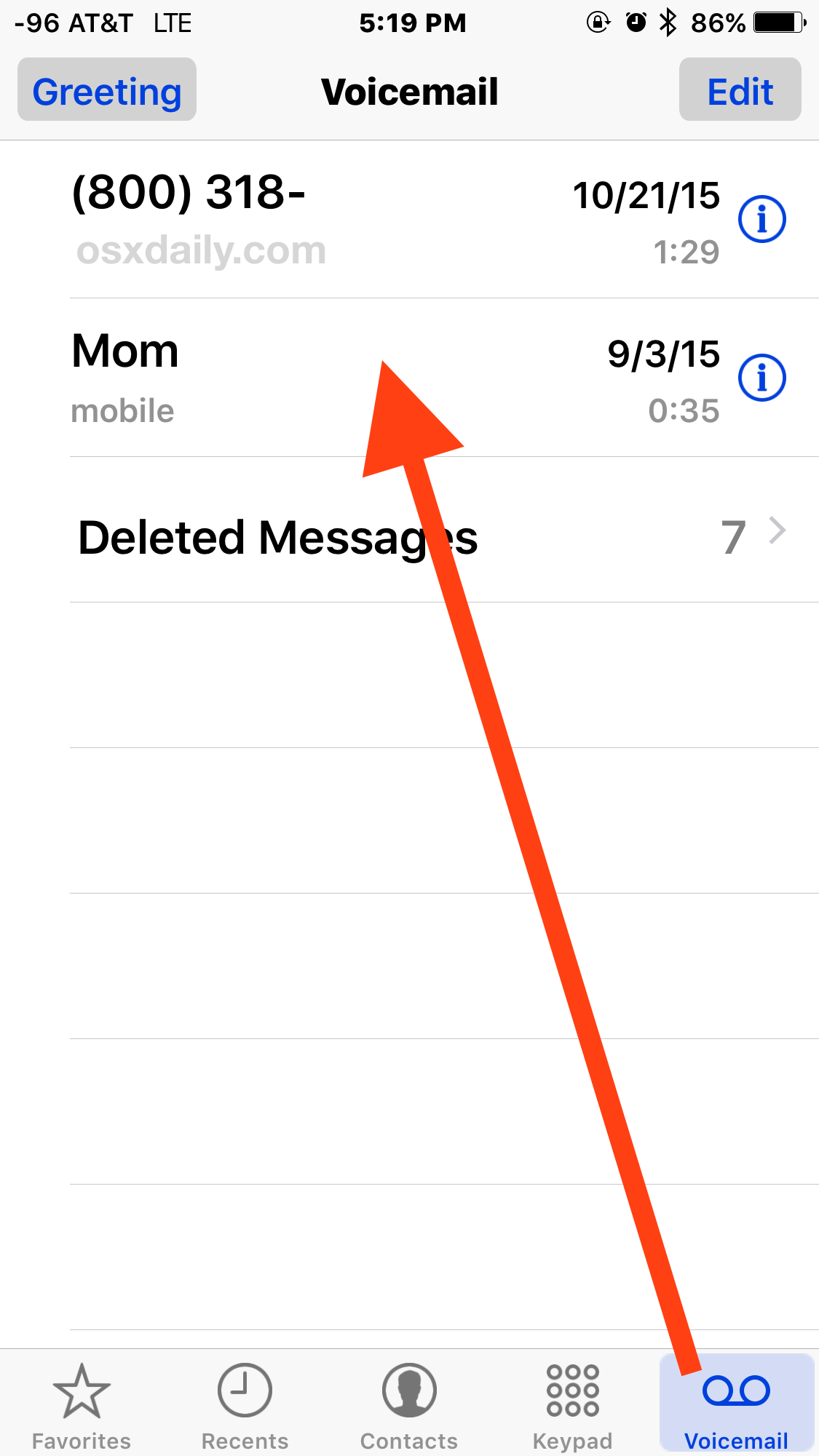
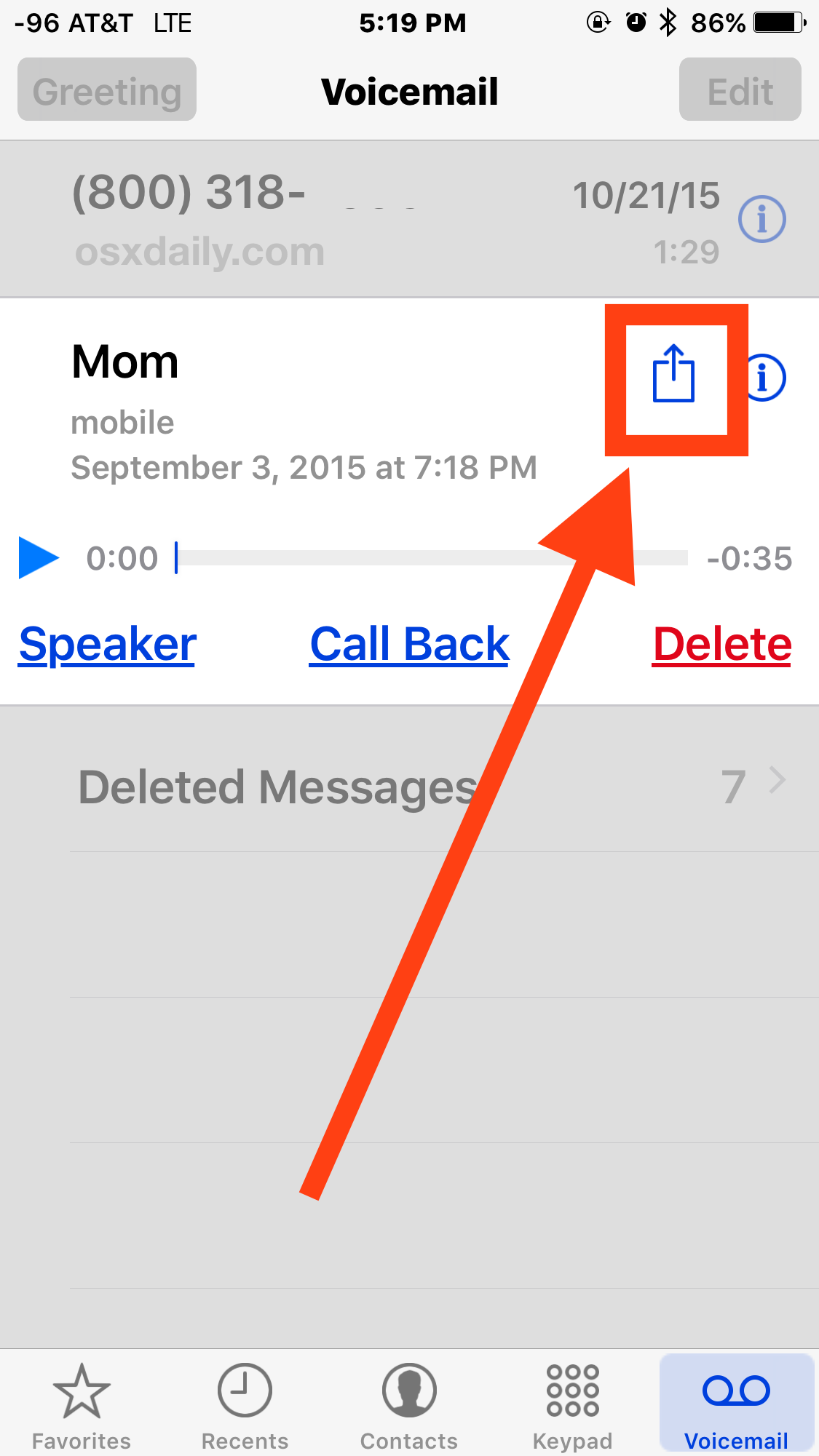
就像共享语音邮件一样,保存的语音邮件在 Notes 应用程序或 iPhone 上的语音备忘录应用程序中存储为 .m4a 文件。
从 iPhone 播放共享/保存的语音邮件
如果有人向您发送语音邮件,只需点击收件箱或消息应用程序中的“voicemail.m4a”文件,或者在备忘录或语音备忘录应用程序中,即可收听该语音邮件。
例如,从消息应用程序播放共享语音邮件如下所示,您可以在其中点击转发的语音邮件:
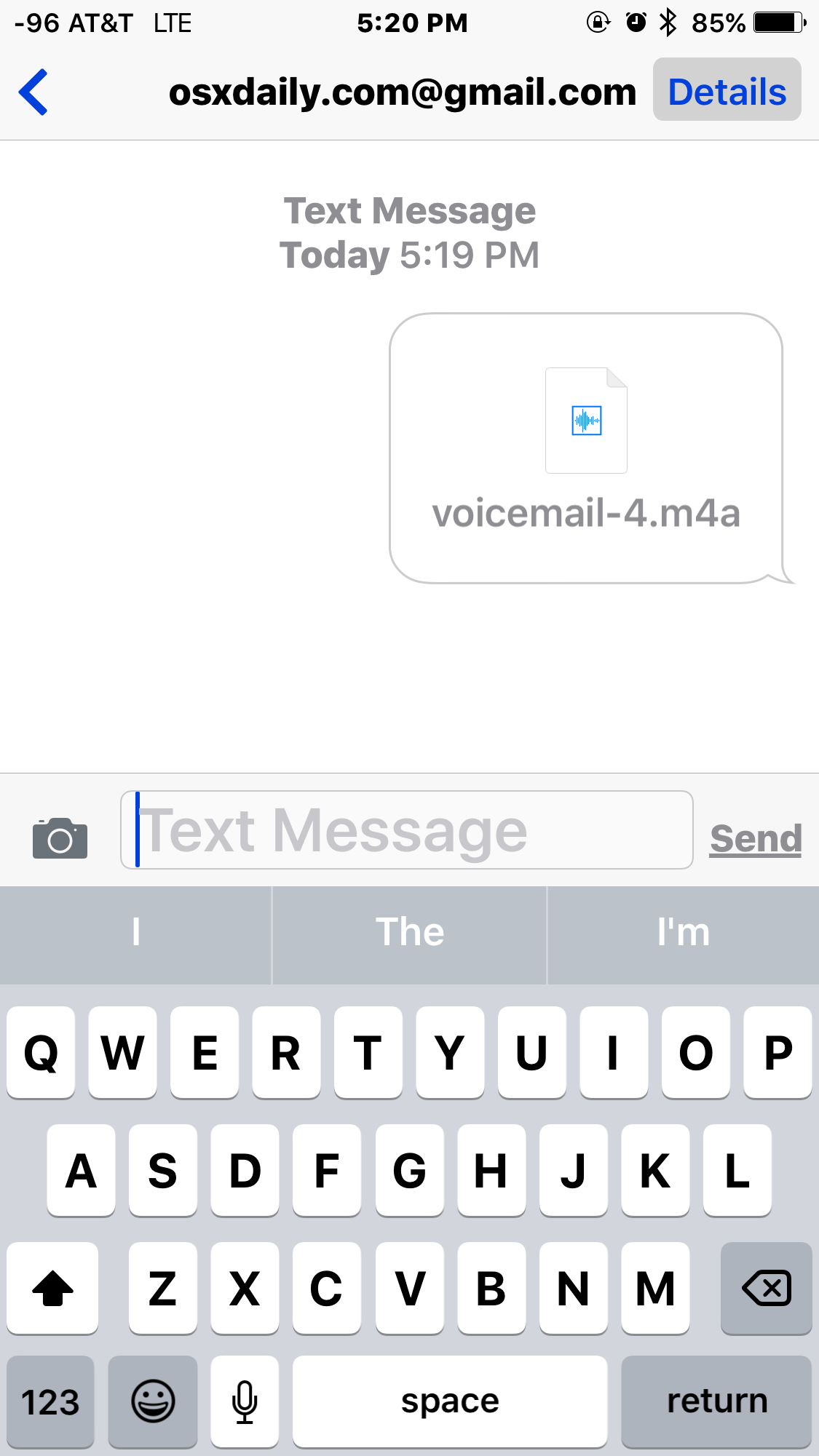
然后通过 iOS 中的内置音频播放器应用程序 (QuickTime) 照常播放语音邮件:
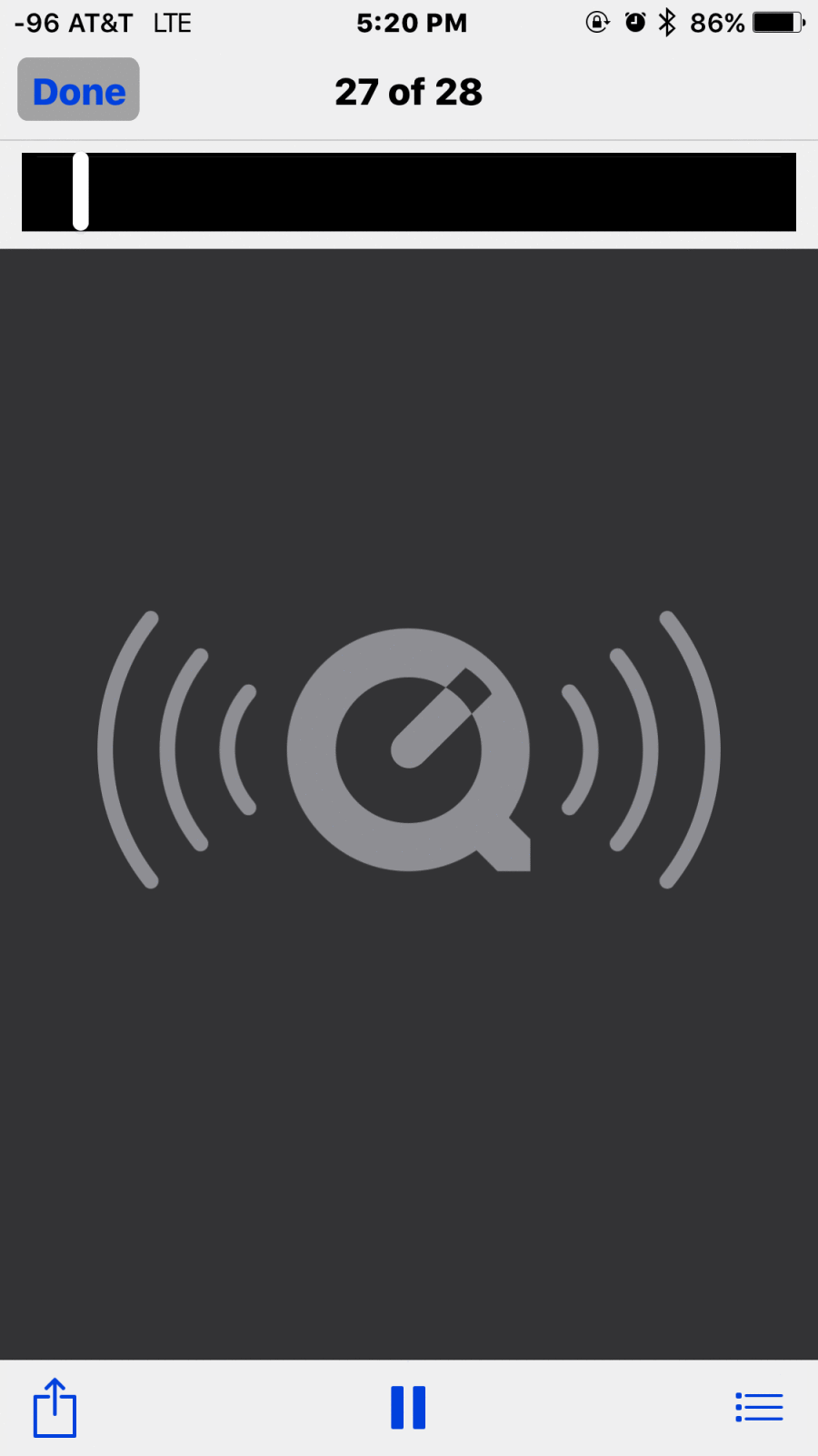
播放存储在 Notes 应用程序或语音备忘录应用程序中的语音邮件同样简单,只需点击相应的语音邮件并像往常一样播放这些相应应用程序中的任何其他声音文件。

能够从 iPhone 保存、存储、转发和共享语音邮件是一项人们期待已久的强大功能。到目前为止,没有多少简单的方法可以从 iPhone 共享或保存语音邮件,而无需使用另一个麦克风单独录制它们,这显然不方便,或者使用第三方应用程序,这些应用程序通常需要付费且使用起来很麻烦。
现在您可以共享语音邮件或保存您需要的语音邮件,并且从 iPhone 中删除语音邮件完成后无需再考虑您将来是否需要它们。
